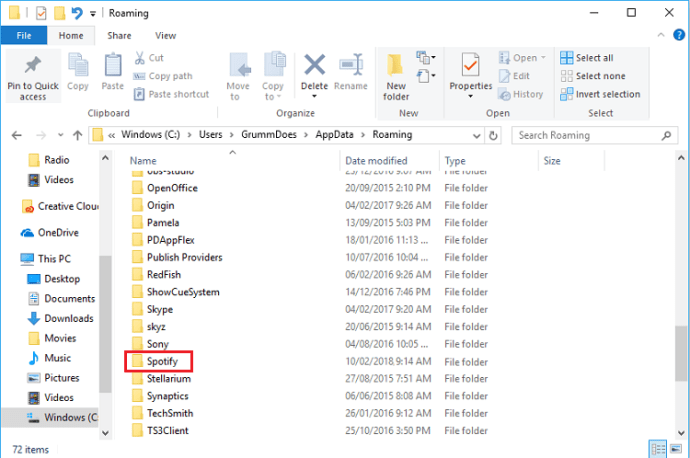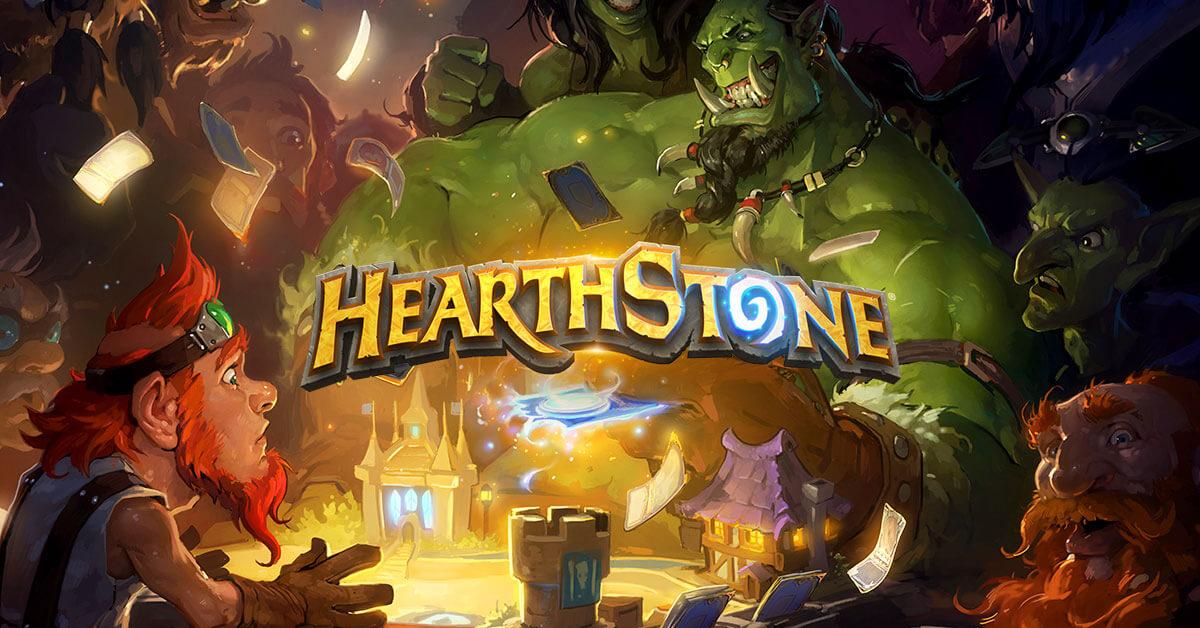Comment effacer le cache Spotify
Si vous utilisez régulièrement Spotify, vous avez probablement remarqué que votre disque dur se remplissait même si vous n'avez rien téléchargé de nouveau. C'est parce que Spotify met en cache les fichiers sur votre ordinateur pour permettre à son application de s'exécuter plus rapidement. Bien que cela soit très pratique, cela peut devenir un problème si vous manquez toujours d'espace disque.

Dans cet article, vous en apprendrez plus sur la mémoire cache, découvrirez comment Spotify l'utilise pour améliorer son service et découvrirez des astuces pour vider le cache Spotify sur votre ordinateur ou votre téléphone.
Qu'est-ce que la mémoire cache ?
En informatique, la mémoire cache représente la partie de l'espace de stockage total qui est utilisée par le logiciel (ou même le matériel) pour stocker certaines données afin d'accélérer le processus d'extraction de données. En d'autres termes, la mémoire cache permet au logiciel de récupérer plus rapidement les informations que vous avez demandées, simplement en stockant et en « se souvenant » des données pendant que vous utilisez le logiciel.
Bien que la mémoire cache aide le logiciel à fonctionner plus facilement, elle peut ralentir considérablement votre ordinateur, votre tablette ou votre appareil mobile après un certain temps. Comme vous pouvez le deviner, des problèmes surviennent lorsque la mémoire cache n'est pas nettoyée.
Étant donné que Spotify est l'un des services de musique numérique les plus populaires de nos jours, ses utilisateurs doivent savoir comment nettoyer son cache. Sinon, il peut « manger » le stockage de leur appareil, leur laissant un espace insuffisant pour installer un nouveau logiciel. Si vous souhaitez décharger toutes vos chansons téléchargées plutôt que de vider le cache, nous avons un article à ce sujet ici.

Comment Spotify utilise-t-il la mémoire de votre appareil ?
Spotify utilise la mémoire disponible pour deux raisons. La première raison est de stocker de la musique temporaire, ou des extraits de musique pour la diffusion en continu, également appelée mise en cache.
La deuxième raison est de stocker la musique téléchargée au cas où vous utiliseriez Spotify Premium et que vous souhaitiez que votre bibliothèque soit disponible pour le streaming hors ligne.
Bien sûr, nous sommes intéressés par la première raison, alors expliquons-la un peu plus loin.
Chaque fois que vous diffusez une chanson à partir de Spotify, le logiciel stocke la piste quelque part dans la mémoire de votre appareil. En faisant cela, Spotify pourra lire cette même chanson à partir de la mémoire cache directement au lieu de la connecter et de la diffuser à partir du serveur.
Cela signifie que plus vous utilisez Spotify, moins votre appareil aura de mémoire. C'est pourquoi il est nécessaire de nettoyer de temps en temps la mémoire cache de votre appareil.
La section suivante vous montrera comment.
Nettoyer le cache Spotify
Étant donné que Spotify est disponible pour presque tous les systèmes d'exploitation, les étapes pour nettoyer votre cache Spotify dépendent du système d'exploitation que votre appareil exécute.
Effacer le cache Spotify sur Mac
Si votre appareil exécute macOS, vous devrez suivre les étapes suivantes pour supprimer le cache Spotify :
Ouvrez le Finder et cliquez sur « Go » en haut de votre Mac. Cliquez ensuite sur « Ordinateur ».

Double-cliquez sur votre Macintosh et sélectionnez "Utilisateurs". Sélectionnez ensuite le profil sur lequel vous effacez le cache.

Sélectionnez le dossier Bibliothèque.

Recherchez le dossier Cache et ouvrez-le.

Recherchez « com.spotify.client ».

Supprimez le dossier situé dans « com.spotify.client ». Vous pouvez le faire glisser et le déposer dans la corbeille ou utiliser Ctrl+clic pour accéder au menu permettant de supprimer le fichier.
Si vous souhaitez également vider le cache des fichiers hors connexion, vous devez suivre ces étapes :
- Allez dans la bibliothèque.
- Sélectionnez Prise en charge des applications.
- Cliquez sur Spotify.
- Supprimez le fichier « watch-sources.bnk ».
Effacer le cache Spotify sous Windows
Les utilisateurs de Windows peuvent obtenir Spotify soit sur le site officiel du streamer, soit sur le Windows Store. Le processus de suppression du cache dépendra de l'endroit où vous avez téléchargé votre version de Spotify.
Si vous avez téléchargé Spotify depuis le site officiel, procédez comme suit :
- Accédez à votre disque local (généralement étiqueté C).
- Sélectionnez Utilisateurs.
- Sélectionnez votre dossier de nom d'utilisateur.
- Cliquez sur AppData et choisissez Local.
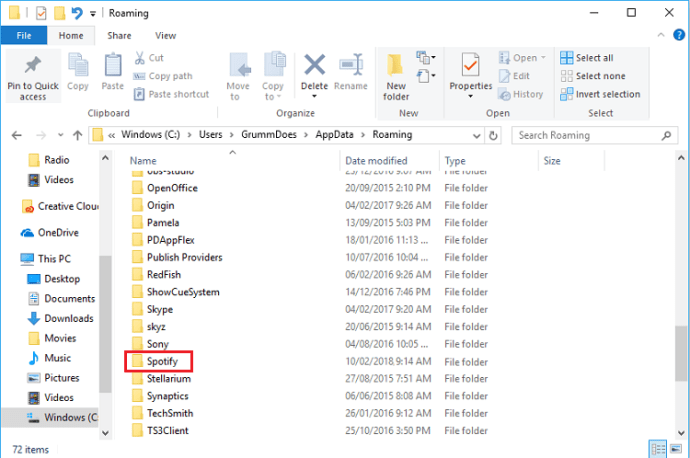
- Dans le dossier Local, cliquez sur Spotify.
- Supprimez le dossier de stockage.
Si vous avez obtenu l'application sur le Windows Store, voici ce qu'il faut faire :
- Tapez "appdata" dans la barre de recherche de votre ordinateur.
- Sélectionnez AppData dans les résultats.
- Cliquez sur Forfaits.
- Sélectionnez SpotifyAB.SpotifyMusic_zpdnekdrzrea0.
- Ouvrez LocalCache et entrez dans le dossier Spotify.
- Données ouvertes.
- Supprimez tous les fichiers et dossiers trouvés dans le dossier Données.
Effacer le cache Spotify sur iPhone
Afin d'effacer le cache Spotify, vous devrez visiter le Paramètres et appuyez sur Général. Robinet Stockage iPhone, et localisez ‘Spotify.‘ Appuyez dessus et sélectionnez ‘Décharger l'application.’

Comme pour vider le cache sur d'autres appareils, cela supprimera tous les fichiers et données stockés inutiles. L'exécution de ces étapes ne devrait supprimer aucune de vos listes de lecture dans l'application ni vos identifiants de connexion.
En supposant que vous rencontrez toujours un problème avec le stockage de Spotify, vous pouvez supprimer et réinstaller l'application toute neuve, mais vous devrez vous reconnecter.
Effacer le cache Spotify sur Android
Si vous êtes un utilisateur Android, procédez comme suit pour vider le cache de votre application Spotify :
- Accédez aux paramètres de votre téléphone et appuyez sur Applications (ou Applications selon la version d'Android OS).
- Localisez et appuyez sur Spotify.
- Appuyez sur "Stockage".
- Appuyez sur « Effacer le cache ».

Semblable aux instructions iOS ci-dessus, cela ne supprimera pas vos identifiants de connexion (mais l'option « Effacer les données » le fera). Si vous continuez à avoir des problèmes de stockage avec Spotify, effacez les données ou supprimez et réinstallez complètement l'application.
Vider le cache dans Spotify
Vous pouvez également effacer le cache Spotify depuis l'application. Les instructions varient légèrement en fonction du système d'exploitation que vous utilisez, mais elles démarrent de la même manière.
Ouvrez Spotify et appuyez sur le rouage Paramètres dans le coin supérieur droit.
Si vous utilisez iOS robinet 'Espace de rangement.’ Ensuite, appuyez sur ‘Supprimer le cache.’

Si vous utilisez un Android robinet 'Vider le cache.’

Libérez plus d'espace sur votre appareil
Quel que soit l'appareil que vous utilisez, s'assurer qu'il y a toujours suffisamment d'espace de stockage est crucial si vous voulez que l'appareil fonctionne correctement.
Comme chaque logiciel que vous exécutez sur votre appareil, Spotify s'appuie sur la mémoire pour offrir un service optimal sans utiliser trop de bande passante. Que vous cherchiez à libérer de l'espace de stockage ou à supprimer des chansons que vous avez téléchargées pour une écoute hors ligne, vous pouvez le faire en effaçant le cache Spotify.